Aprendamos cómo instalar MySQL en Ubuntu hoy. MySQL es un sistema de gestión de bases de datos gratuito y de código abierto. Este sistema de administración de bases de datos utiliza lenguaje de consulta estructurado (SQL) para administrar los datos guardados en una base de datos relacional. Desarrollado por Oracle Corporation en 1995, este programa eficiente y escalable encuentra aplicaciones tanto en pequeñas como en grandes empresas tecnológicas.
En este tutorial, repasaremos el proceso para instalar la última versión de MySQL (ver 8.0.20 en el momento de escribir este artículo) en un sistema Ubuntu.
Requisitos previos
Para seguir este tutorial para instalar MySQL en su sistema, debe cumplir con los siguientes requisitos.
- Un usuario no root con privilegios de Sudo
- Un sistema que ejecuta Ubuntu
- Un cortafuegos activo
Pasos para instalar MySQL en Ubuntu
Con los requisitos previos fuera del camino, pasemos directamente a instalar el sistema de base de datos en Ubuntu.
Actualización de los repositorios
Antes de comenzar el tutorial para instalar MySQL en Ubuntu, es posible que deseemos asegurarnos de que tenemos la última versión del paquete MySQL. Para hacer esto, necesitamos actualizar nuestros repositorios predeterminados usando el servicio de administración de paquetes apt.
Para hacer esto, debe abrir la terminal en su sistema Ubuntu y escribir lo siguiente.
sudo apt update
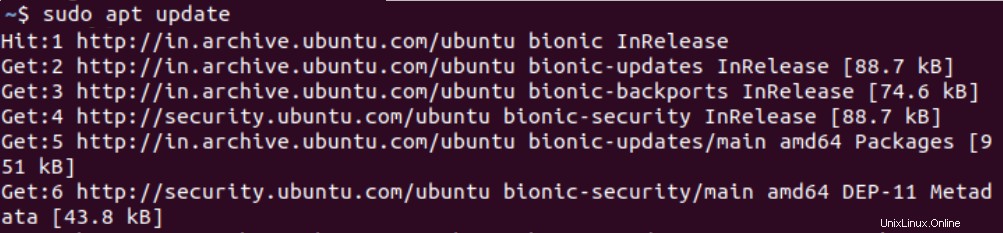
Debería ver una salida similar a esta en su pantalla. A continuación, usaremos el comando de actualización en nuestra terminal.
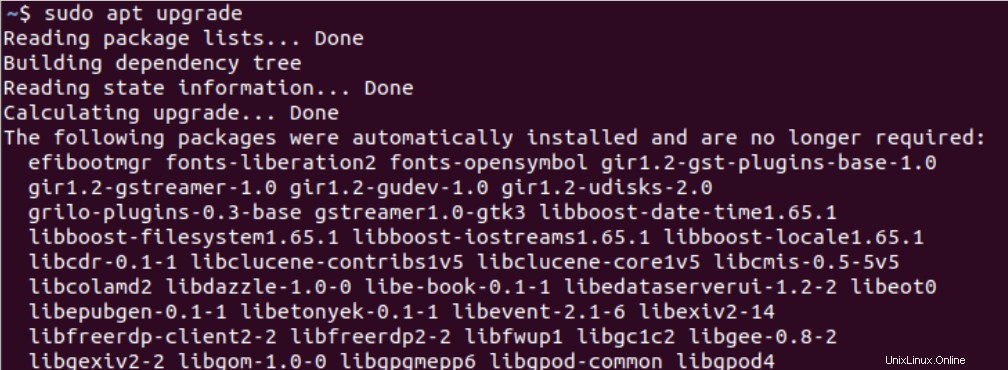
Esto es lo que verás en la pantalla del terminal. Ingrese 'Y' en la línea de comando para continuar con la operación. Estos comandos han reemplazado los repositorios predeterminados de Ubuntu con los últimos repositorios disponibles para su sistema. Ahora, esto asegura que obtendremos la última versión de MySQL paquete cuando comencemos con la instalación en nuestro sistema.
Instalación del paquete de servidor MySQL en Ubuntu
Ahora que tenemos los últimos paquetes disponibles, usamos el administrador de paquetes apt para instalar el servidor MySQL en nuestro sistema. Esto se puede hacer usando el siguiente comando en nuestra ventana de terminal.
sudo apt install mysql-server
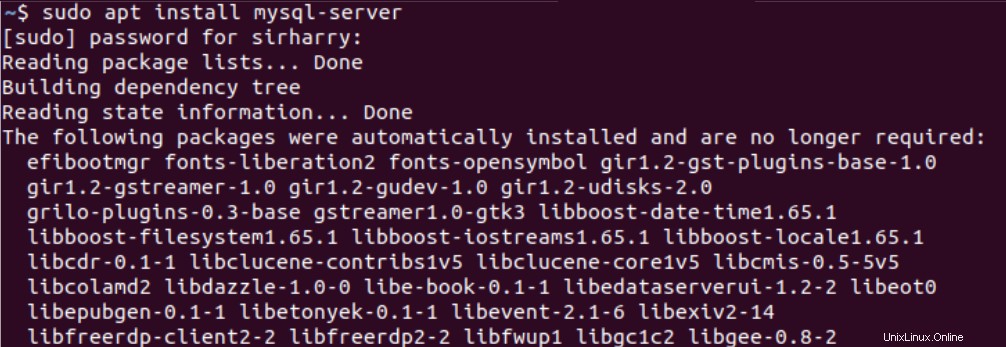
Esto instalará MySQL en nuestro sistema Ubuntu. Sin embargo, no podemos usarlo todavía ya que el servicio actualmente no es seguro. Ahora configuremos nuestro servicio y preparémoslo para trabajar.
Pasos para configurar MySQL en Ubuntu
Ahora que hemos terminado con la instalación, es hora de configurar las cosas para nuestro sistema. Empecemos por abrir los puertos del cortafuegos.
Permitir MySQL a través del cortafuegos
Tenga en cuenta que este paso no es necesario cuando MySQL se usa localmente y no requiere ninguna interacción cliente-servidor remota.
Por lo general, MySQL se usa en una configuración donde varios sistemas pueden enviar consultas de datos. Por lo tanto, debemos permitir el acceso remoto a través del firewall. El puerto predeterminado en el que escucha el servicio MySQL es 3306. Entonces usamos el siguiente comando para permitirlo a través del firewall.
sudo ufw allow mysql
UFW tiene configuraciones predeterminadas para múltiples configuraciones como Apache, LAMP, MySQL, HTTP y otras.
Ejecutar el script de seguridad
Ahora, lanzaremos la utilidad de instalación segura ingresando el siguiente comando en nuestra terminal.
sudo mysql_secure_installation
Esta secuencia de comandos realizará cambios en las opciones de seguridad de nuestro servicio MySQL recién instalado, como inicios de sesión raíz remotos y usuarios de prueba de muestra. Primero, se nos pedirá que elijamos si deseamos configurar el Complemento de Validación de Contraseña.
Independientemente de la elección que hagamos, a continuación se nos pedirá que elijamos la contraseña para el usuario root.
Le seguirán una serie de opciones menos importantes, por lo que puede optar por modificar la configuración o ingresar 'Y' para confirmar la configuración predeterminada.
Cuando haya terminado, el servicio MySQL cargará las reglas modificadas y se actualizará automáticamente para coincidir con sus configuraciones de inmediato.
Inicio del servicio MySQL
Ahora que la instalación está completa, debemos iniciar el servicio MySQL en nuestro sistema. Para hacerlo, usamos el comando systemctl como se muestra a continuación.
sudo systemctl start mysql
Como lo usaremos en otras sesiones en el futuro y comenzar el proceso cada vez es una tarea innecesaria, lo configuraremos para que se inicie al inicio. Podemos hacer esto usando el comando dado a continuación.
sudo systemctl enable mysql
Ahora, cada vez que iniciamos sesión en nuestro sistema, el proceso de MySQL se inicia automáticamente.
Configuración de las credenciales de inicio de sesión
¿Recuerdas que configuraste una contraseña de root antes? Todavía tenemos que configurar la contraseña para iniciar sesión en el servidor MySQL.
En este momento, nuestro servicio MySQL está autenticando al usuario raíz mediante el complemento auth_socket. Para solucionar esto, primero debemos iniciar el servidor MySQL en nuestro sistema. usamos el siguiente comando para hacerlo.
sudo mysql
A continuación, necesitamos actualizar la autenticación. Ahora elegimos una contraseña segura y la usamos para actualizar el método de autenticación con el siguiente comando SQL.
ALTER USER 'root'@'localhost' IDENTIFIED WITH mysql_native_password BY 'newpassword'
Reemplace 'nueva contraseña' con una contraseña de su elección. Tenga en cuenta que esto sobrescribirá la contraseña que eligió anteriormente con el script de seguridad.
Ahora, recargaremos todas las tablas de concesión para actualizar los cambios que acabamos de hacer. Esto se puede hacer con el siguiente comando.
FLUSH PRIVILEGES
Ahora que hemos configurado nuestro servidor MySQL, es hora de probarlo iniciando sesión en el servidor con el usuario raíz. Salgamos del servicio con el comando "salir" e iniciemos sesión nuevamente con nuestra contraseña recién actualizada.
Probando MySQL en nuestro sistema
Hemos instalado el servidor MySQL en nuestro sistema y hemos configurado algunas configuraciones básicas. Pero no podemos terminar sin estar seguros de que nuestro servidor MySQL recién instalado funciona correctamente.
Probaremos el servidor MySQL con una consulta básica. Primero, iniciamos sesión en el servidor MySQL usando nuestra cuenta raíz y su contraseña asociada.
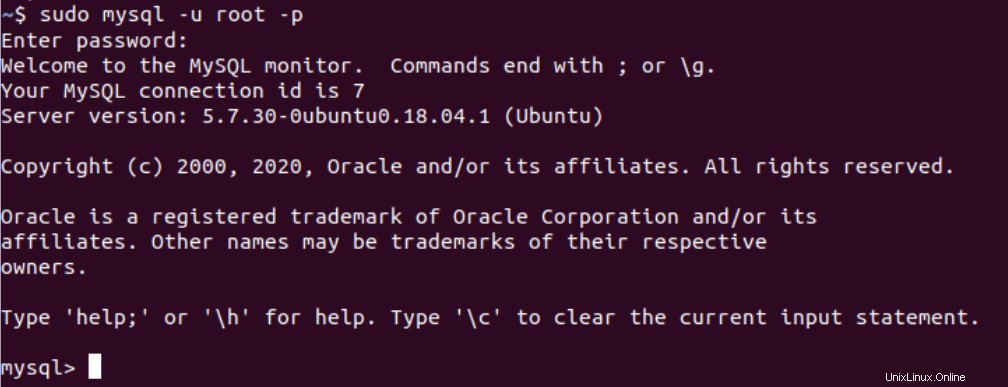
Deberías ver una pantalla similar a esta. Tenga en cuenta que esta vez usamos un método diferente para iniciar sesión en nuestro usuario raíz. Esto se debe a que sin especificar el usuario e ingresar la contraseña correcta no podemos obtener privilegios administrativos del usuario root.
Ahora le pediremos a nuestro servidor MySQL que muestre la lista de usuarios, hosts y complementos en nuestro sistema. Esto se puede hacer usando el siguiente comando SQL.
SELECT User, Host, Plugin FROM mysql.user;
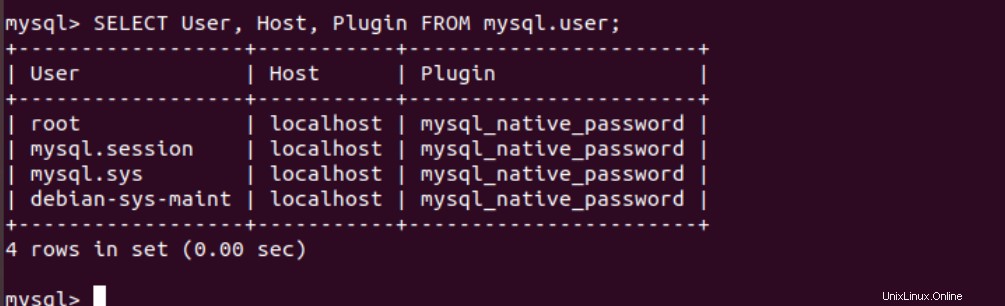
El resultado anterior confirma que nuestro servidor MySQL funciona correctamente.
Conclusión
MySQL es uno de los principales sistemas de gestión de bases de datos relacionales disponibles para los usuarios. Este tutorial tuvo como objetivo ayudarlo a instalar un servidor MySQL en Ubuntu y establecer algunas configuraciones básicas. Si tiene algún comentario, consulta o sugerencia, no dude en comunicarse con nosotros en los comentarios a continuación.